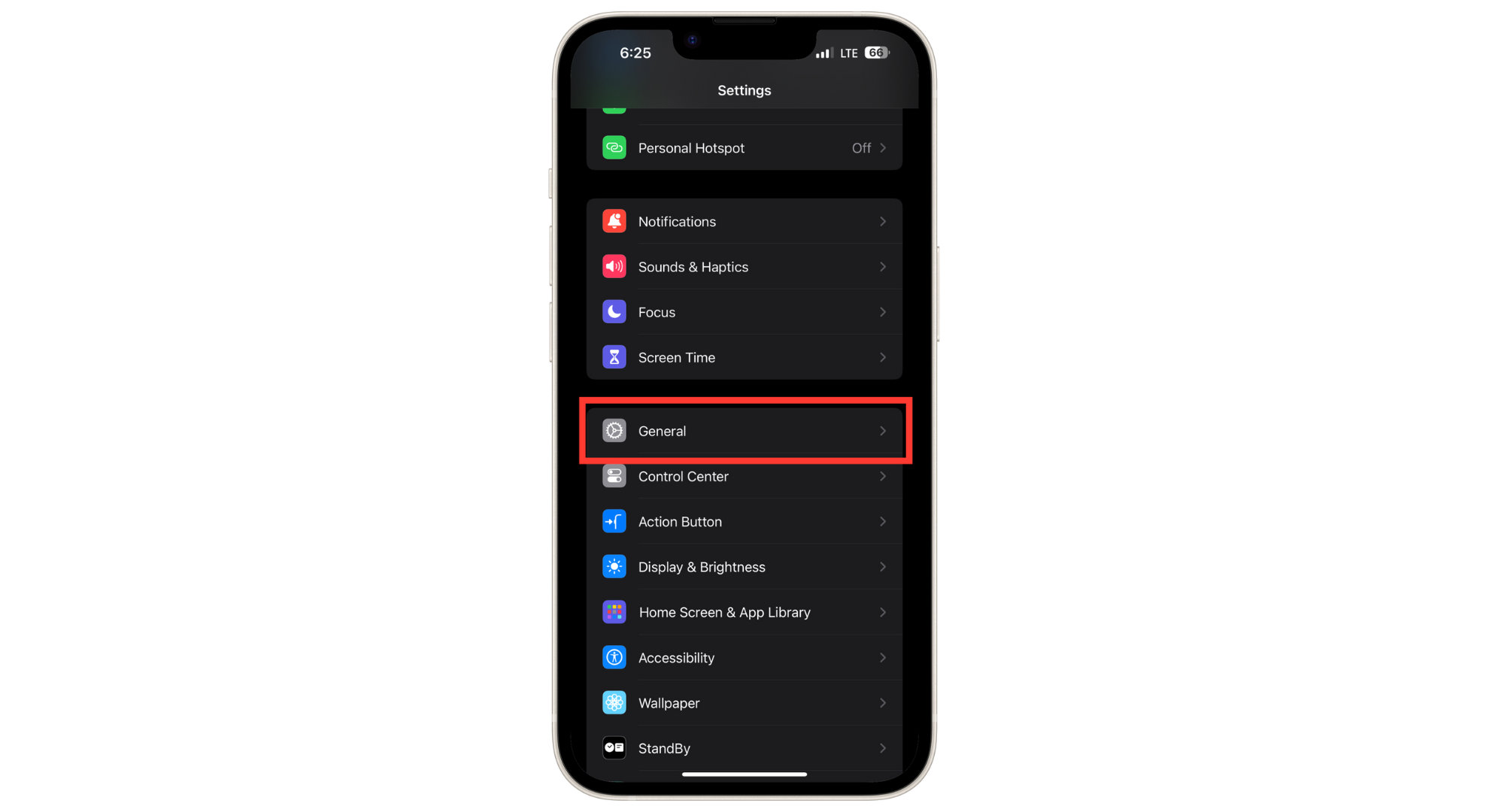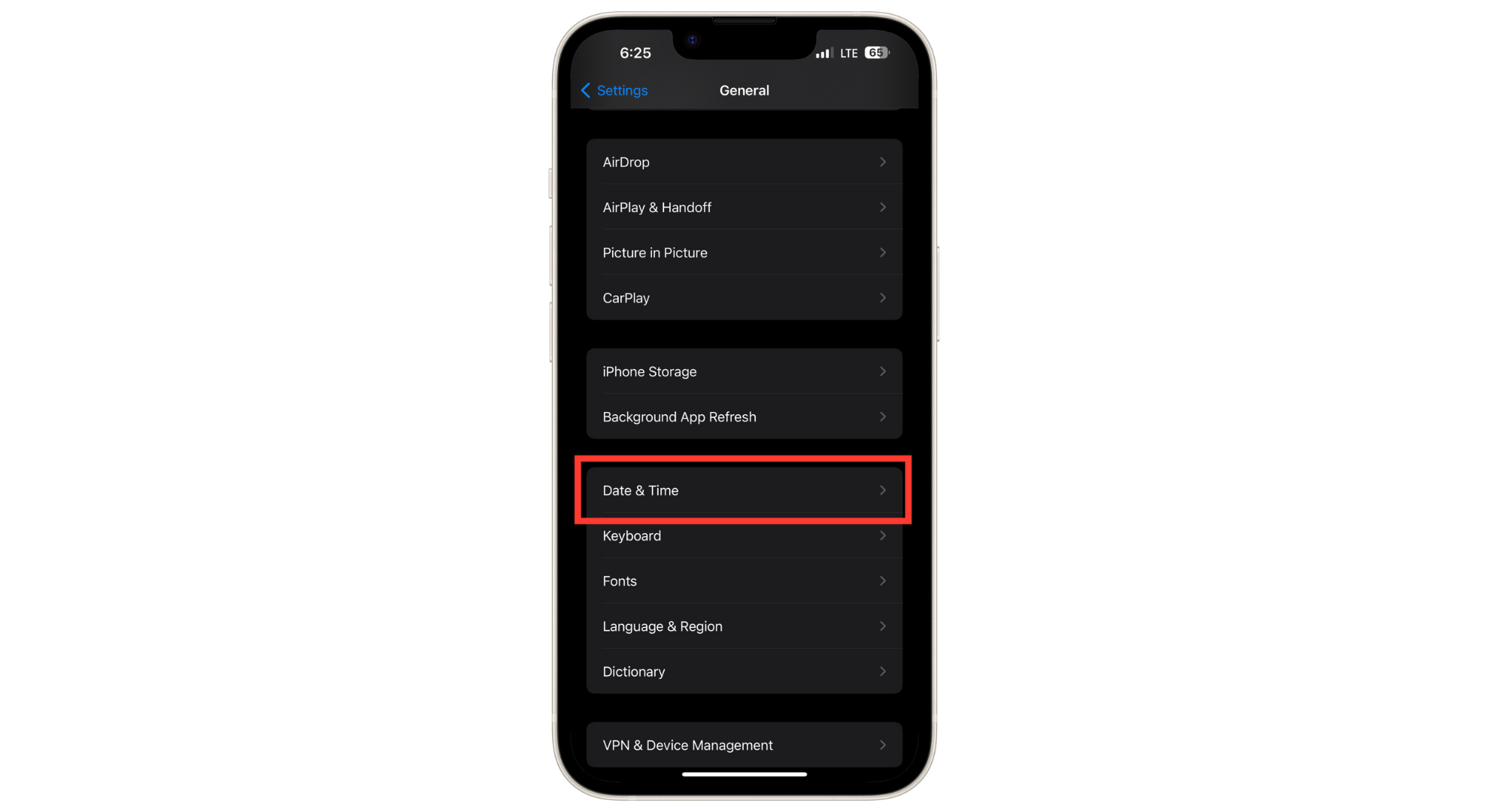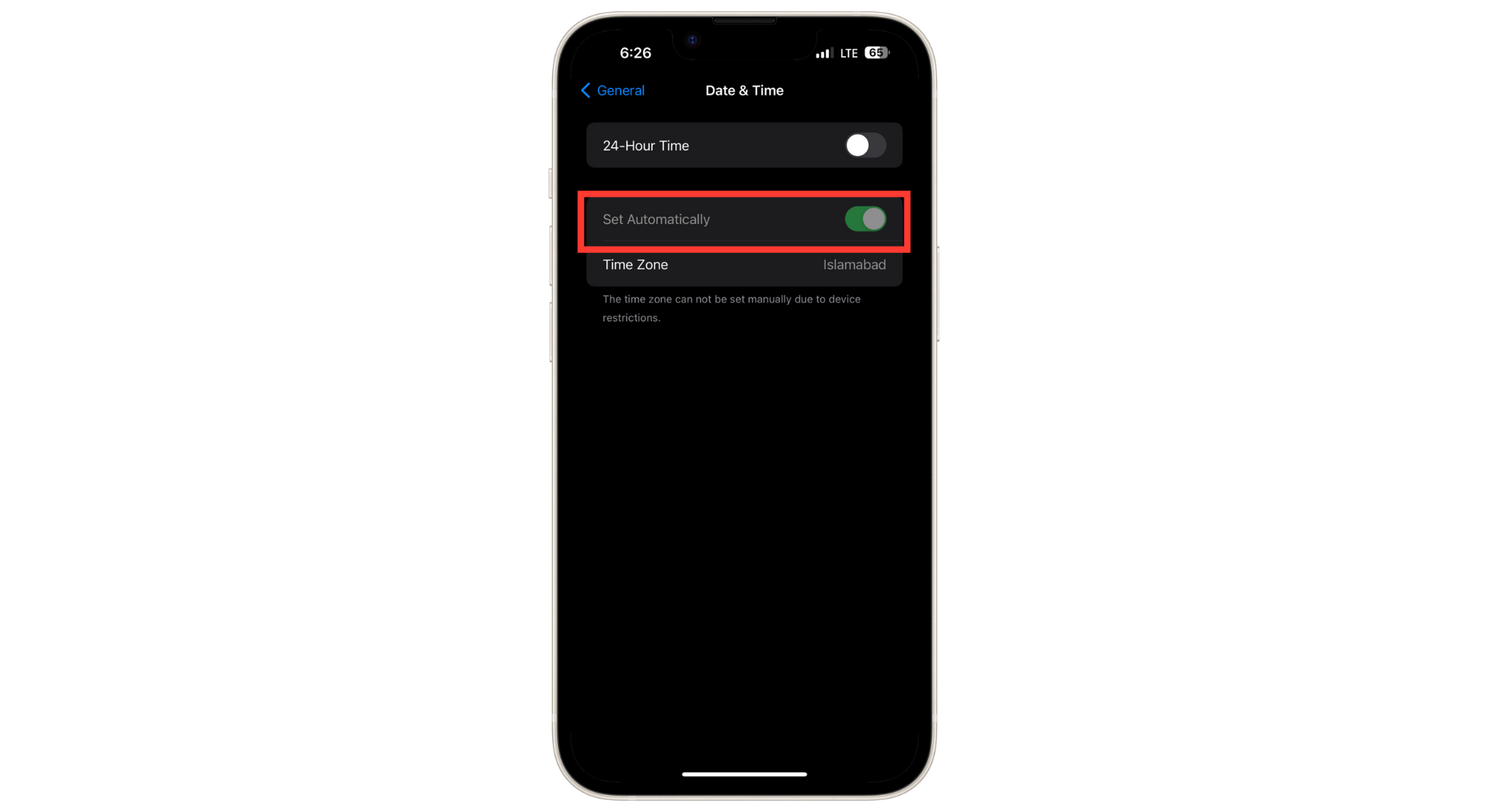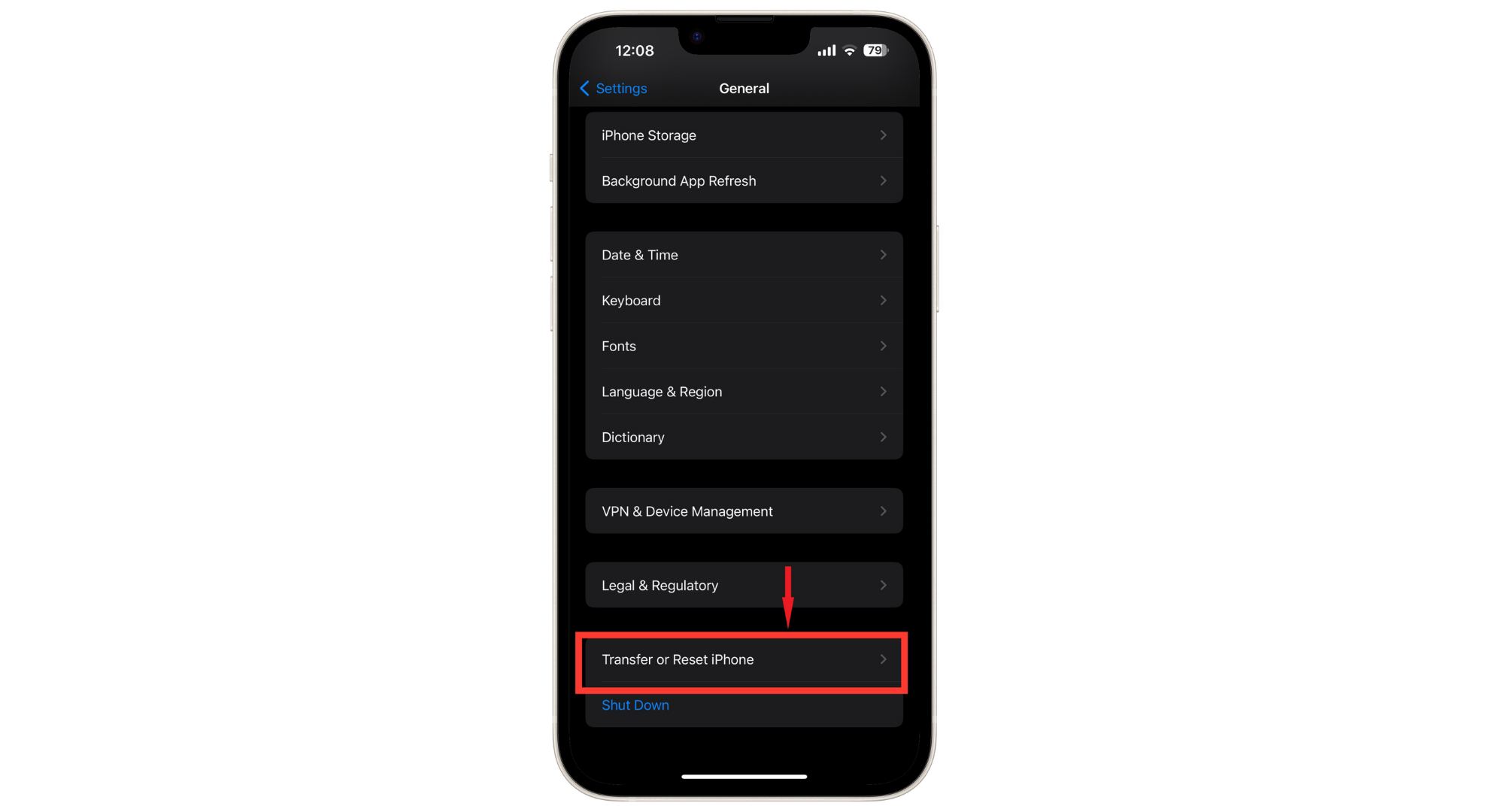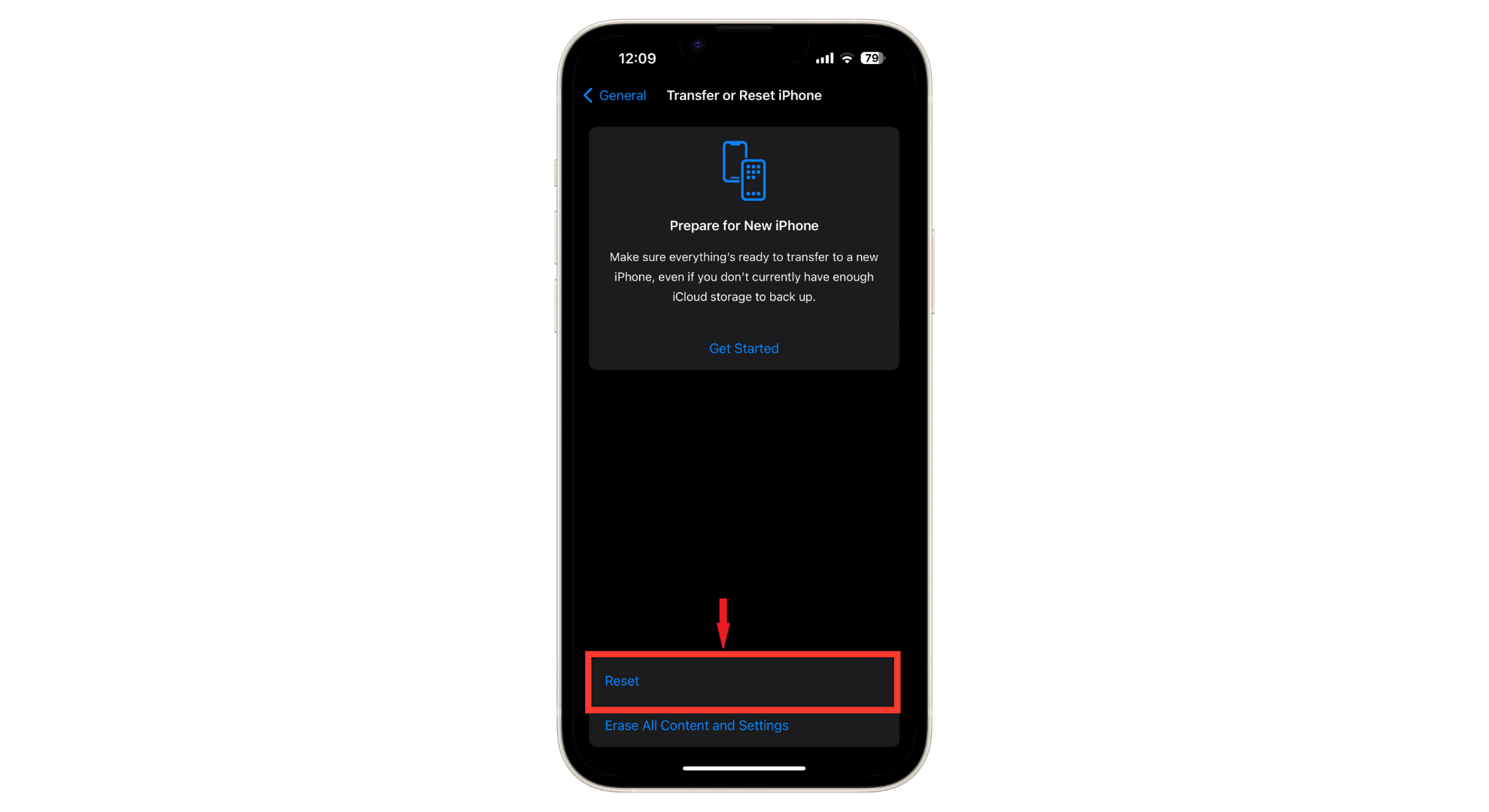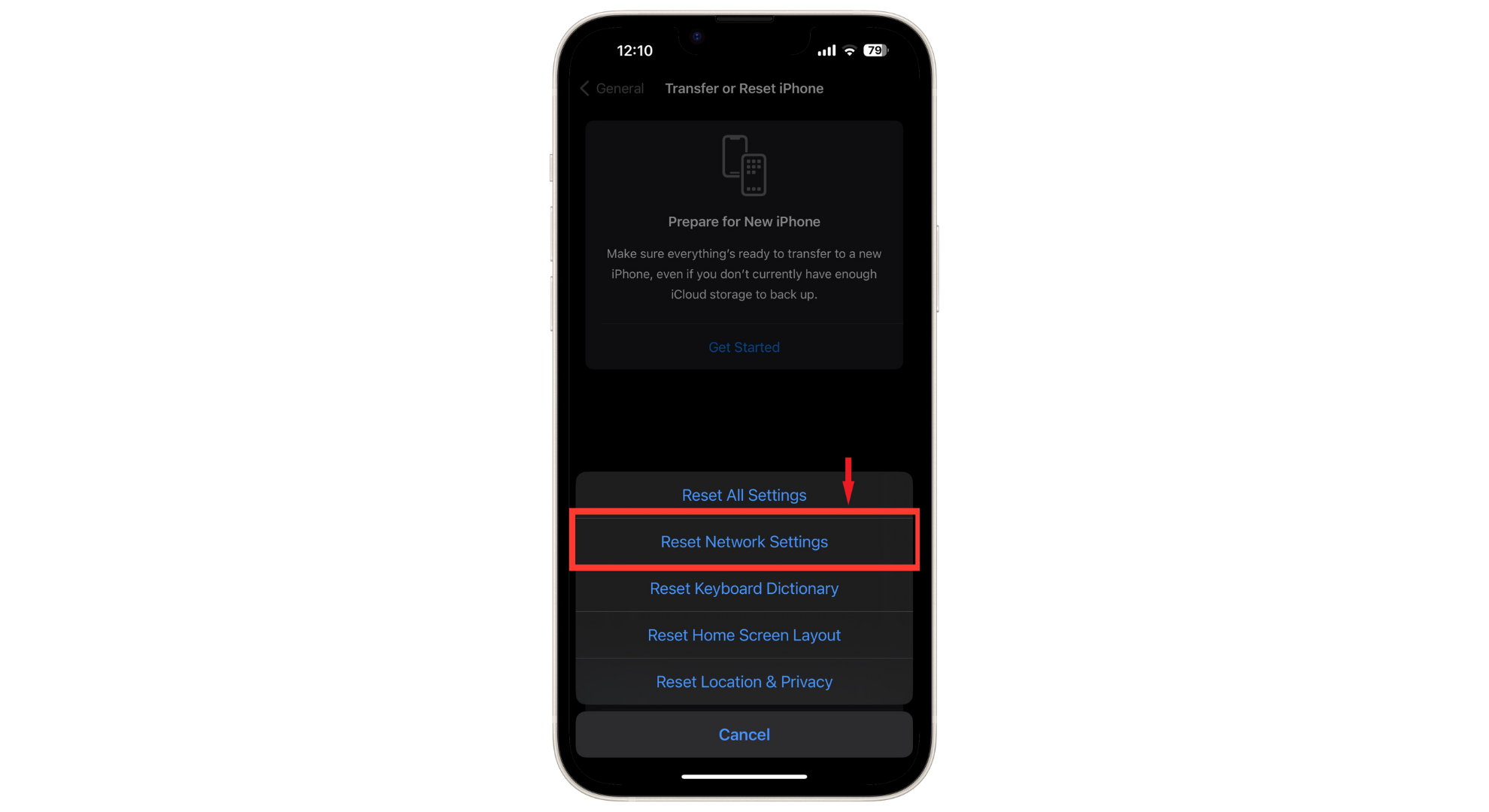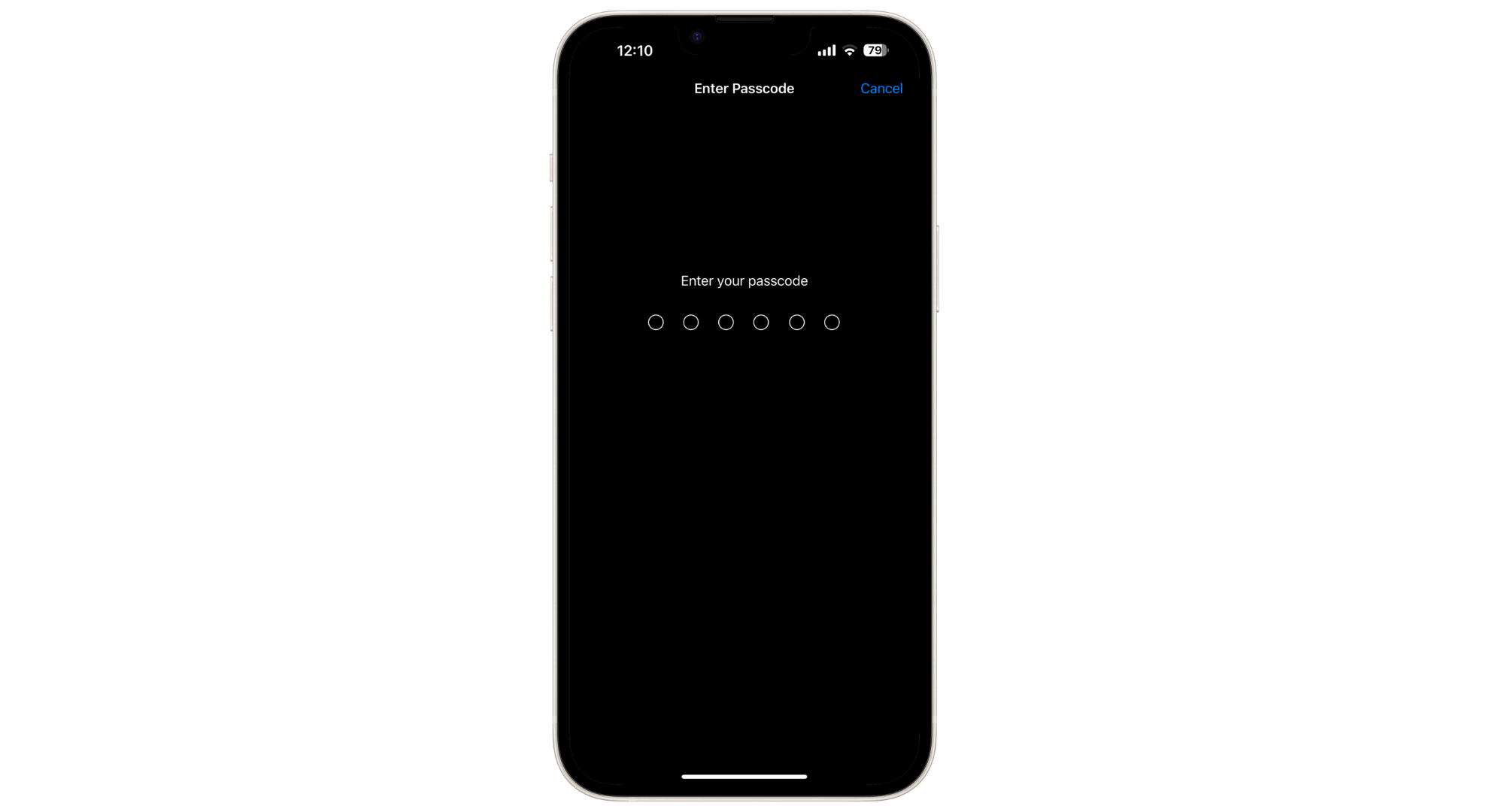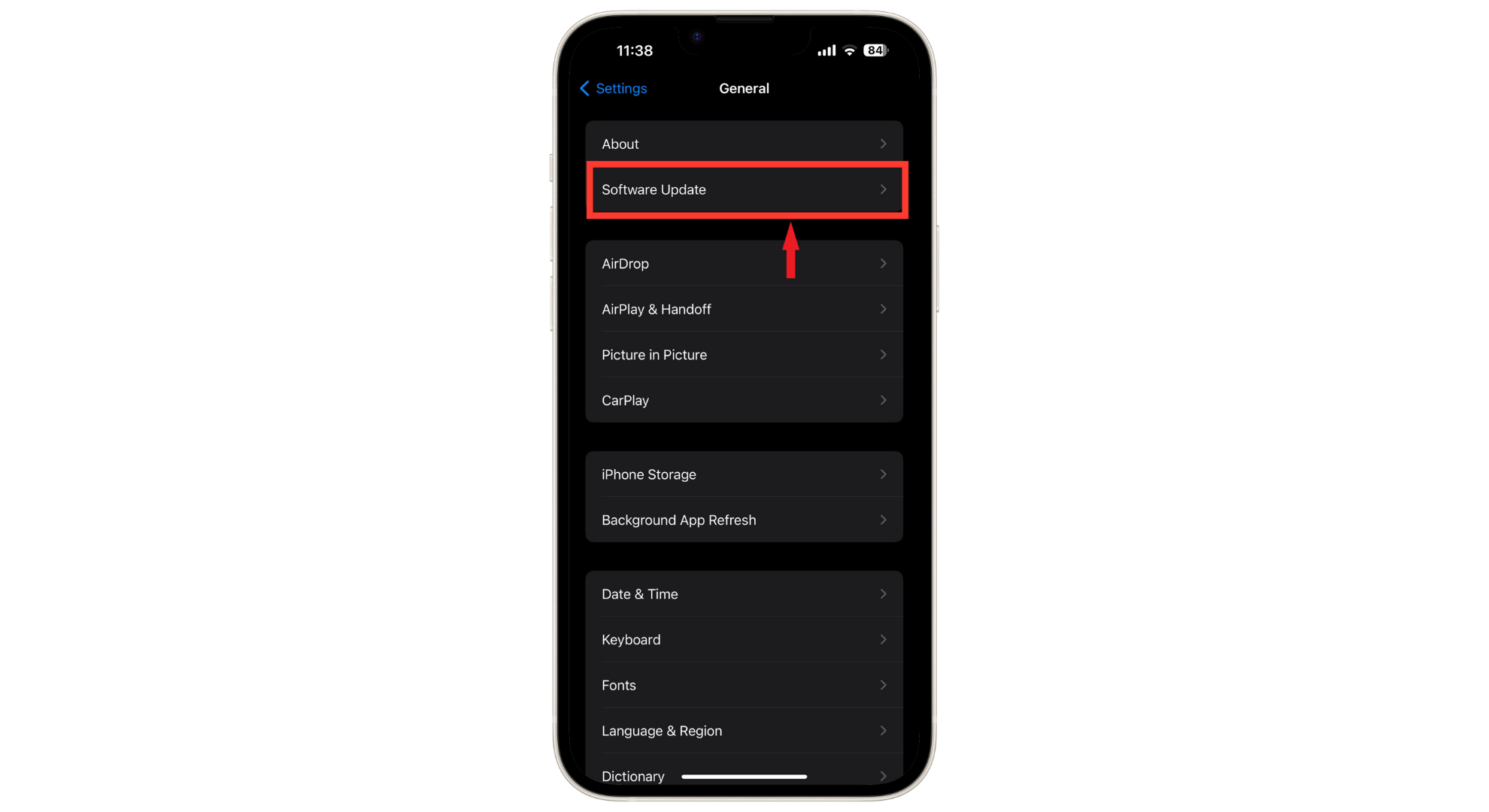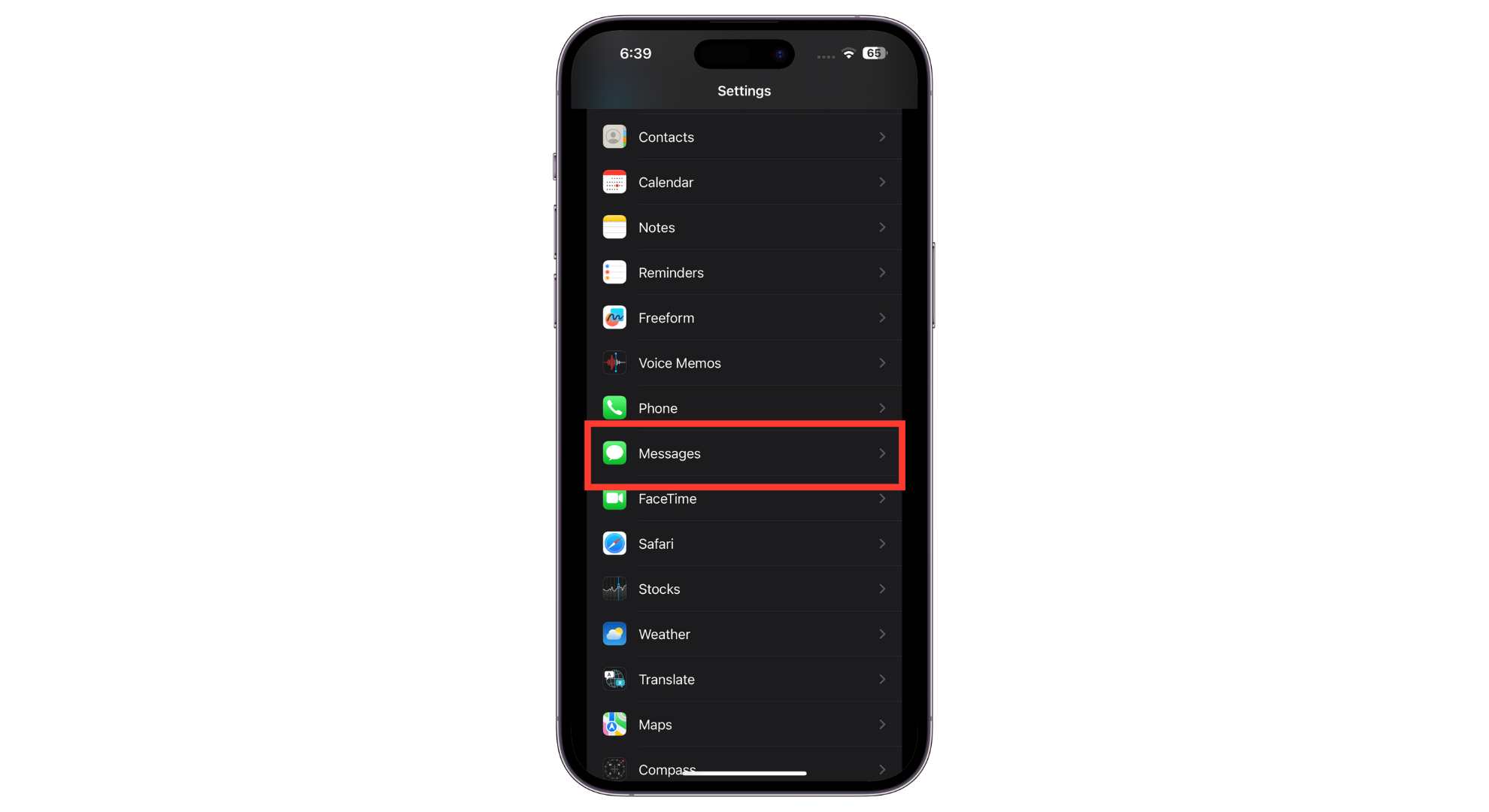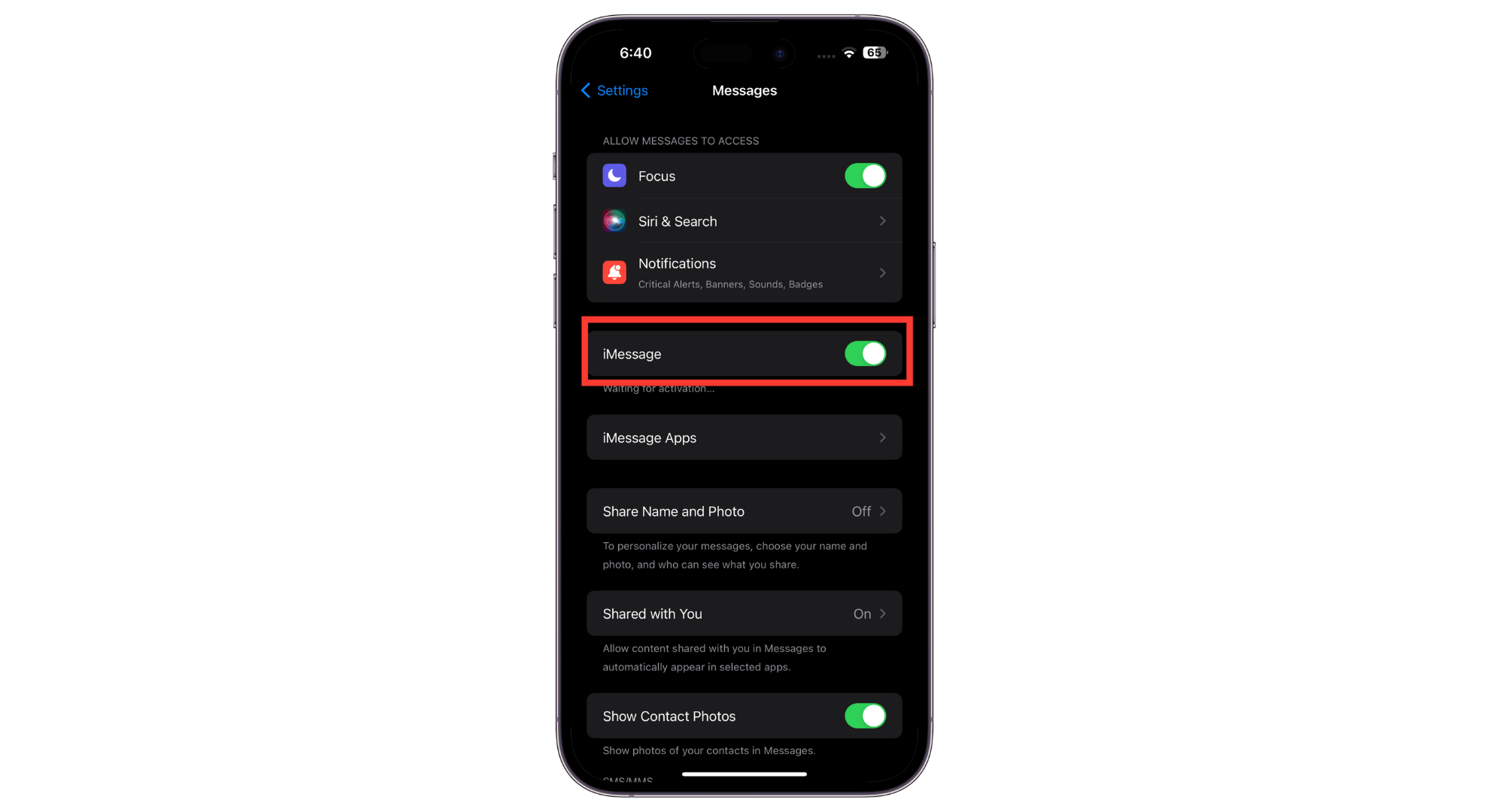Не удалось отправить сообщение на iPhone? Попробуйте эти 12 исправлений!
- К частым причинам «не удалось отправить сообщение» на iPhone относятся включение режима полета, неверные номера телефонов, проблемы с настройками телефона, проблемы с сетью и сбои программного обеспечения.
- Решения включают в себя переключение режима полета, перезагрузку iPhone, проверку настроек даты и времени, сброс настроек сети и проверку правильности номера телефона.
- Дополнительные исправления включают проверку состояния системы Apple, попытку отправить сообщение еще раз, обеспечение сильного сигнала сети, обновление iOS, проверку активации iMessage и обращение в службу поддержки Apple, если необходимо.
Это может раздражать, когда вы пытаетесь отправить сообщение на свой iPhone, которое не проходит. Очень важно оставаться на связи и легко делиться информацией. Вот почему мы здесь – чтобы облегчить вам задачу. Если на вашем iPhone застряло сообщение, которое не отправляется, не переживайте.
У нас есть простое руководство, которое поможет быстро разобраться в этом. Вы узнаете, почему не отправляются сообщения на вашем iPhone, узнаете простые шаги по устранению этой проблемы и получите полезные советы, которые помогут предотвратить ее повторение. Это руководство посвящено тому, чтобы сделать обмен сообщениями беспроблемным. Давайте начнем и снова наладим бесперебойную работу ваших сообщений.
Программы для Windows, мобильные приложения, игры - ВСЁ БЕСПЛАТНО, в нашем закрытом телеграмм канале - Подписывайтесь:)
Почему вы получаете сообщение «Не удалось отправить сообщение» на iPhone
 Почему вы получаете сообщение «Не удалось отправить» на iPhone?
Почему вы получаете сообщение «Не удалось отправить» на iPhone?
Существует несколько причин, по которым на вашем iPhone может отображаться ошибка «Не удалось отправить сообщение». Вот список возможных причин и способы их устранения:
- Режим полета: если ваш телефон находится в режиме полета, он не будет отправлять сообщения. Обязательно отключите режим полета.
- Неправильный номер телефона. Убедитесь, что вы отправляете сообщение на правильный номер. Сообщения не дойдут на неправильные или несуществующие номера.
- Настройки телефона. Иногда настройки вашего телефона могут испортить отправку сообщений. Просмотрите свои настройки и исправьте все, что кажется неправильным.
- Проблемы с сетью или оператором связи. Возможно, у вашей сетевой службы или оператора связи возникли проблемы. Проверьте наличие перебоев в сети или обратитесь за помощью к своему оператору связи.
- Программный сбой: в программном обеспечении вашего iPhone может быть небольшая ошибка или требуется обновление. Эти сбои могут препятствовать отправке сообщений.
СМОТРИ ТАКЖЕ: Как исправить, что iPhone не отправляет и не получает изображения в iMessage ➜
Как исправить проблему «Не удалось отправить сообщение на iPhone»
Чтобы исправить проблему с отправкой текстовых сообщений на вашем iPhone, следуйте методам, перечисленным ниже. Эти инструкции предназначены для быстрого устранения неполадок и решения проблемы, гарантируя, что ваши сообщения будут отправлены без каких-либо проблем.
1. Включите и выключите режим полета.
 Включение и выключение режима полета
Включение и выключение режима полета
Иногда вы можете по ошибке включить режим полета и не заметить этого. Режим полета не позволяет отправлять сообщения или совершать звонки. Убедитесь, что он выключен.
Включение и последующее выключение режима полета похоже на быстрое обновление вашего iPhone. Когда вы это сделаете, ваш телефон будет искать новое сетевое соединение. Этот простой шаг может возобновить отправку текстовых сообщений. Это похоже на перезапуск возможности подключения телефона, что часто устраняет любые незначительные сбои, мешающие отправке ваших сообщений.
2. Перезагрузите свой iPhone.
Если ваш iPhone зависает и сообщения не отправляются, хорошим решением будет перезагрузить его. Перезагрузка телефона дает ему новый старт. Он очищает ОЗУ и сбрасывает текущий цикл включения и выключения.
Вы можете перезапустить его, удерживая вместе кнопку питания (домашняя на старых моделях) и кнопку громкости. Это будет зависеть от модели iPhone, которую вы используете. Это программный сброс, который не приведет к удалению ваших данных. Это безопасный и часто рекомендуемый способ исправить такие проблемы, как сбои при отправке сообщений на вашем iPhone.
СМОТРИТЕ ТАКЖЕ: 7 способов выключить iPhone или Android (даже если он завис) ➜
3. Проверьте настройки даты и времени вашего телефона.
Если у вас по-прежнему возникают проблемы с отправкой текстовых сообщений на iPhone, проверьте правильность установки даты и времени на телефоне. Неправильные настройки даты и времени могут вызвать проблемы с отправкой текстовых сообщений. Вот как убедиться в их правоте:
- Начните с открытия приложения «Настройки», а затем перейдите в раздел «Общие».

- Затем найдите и коснитесь настроек «Дата и время».

- Здесь вы увидите опцию «Установить автоматически». Убедитесь, что это включено. В большинстве случаев он включен по умолчанию.

4. Сбросьте настройки сети.
Еще вы можете попробовать сбросить настройки сети на вашем iPhone. Эти настройки управляют подключением вашего телефона к различным сотовым сетям. Если с этими настройками возникла проблема, это может привести к прекращению отправки ваших текстовых сообщений. Вот как их сбросить:
- Сначала откройте приложение «Настройки» вашего iPhone и перейдите в раздел «Общие».

- Здесь вы найдете опцию «Перенос или сброс iPhone». Нажмите на это.

- Затем выберите «Сброс» из вариантов.

- В списке выберите «Сбросить настройки сети». Это сбросит все сетевые настройки вашего телефона.

- Вам будет предложено ввести пароль для подтверждения этого действия.

5. Проверьте номер телефона
Важно убедиться, что вы отправляете сообщение на правильный номер телефона. Простая ошибка при вводе номера или отсутствие обновленного номера человека, с которым вы пытаетесь связаться, может помешать отправке вашего сообщения. Всегда дважды проверяйте номер перед отправкой сообщения.
6. Проверьте состояние системы Apple.
 Проверьте состояние системы Apple
Проверьте состояние системы Apple
Иногда проблему с сообщениями или другими службами Apple невозможно исправить. Возможно, в собственных системах Apple возникли проблемы.
Если вы подозреваете, что именно поэтому ваши сообщения не отправляются, посетите Статус системы Apple веб-страницу, чтобы узнать, существует ли известная проблема. Если с их стороны возникла проблема, лучше всего подождать, пока Apple разберется с ней.
7. Попробуйте еще раз
Если на вашем iPhone появляется сообщение об ошибке «Не удалось отправить сообщение», просто коснитесь восклицательного знака рядом с неудавшимся сообщением и выберите «Попробовать еще раз».
 Нажмите «Попробовать еще раз».
Нажмите «Попробовать еще раз».
Это часто помогает решить проблемы, вызванные плохим сетевым соединением, и ваше сообщение будет успешно отправлено со второй попытки.
ПРОЧИТАЙТЕ БОЛЬШЕ: Как скрыть или изменить свой идентификатор вызывающего абонента на iPhone за 3 шага ➜
8. Убедитесь, что на вашем устройстве сильный сигнал сети.
 Убедитесь, что ваше устройство имеет сильный сигнал сети.
Убедитесь, что ваше устройство имеет сильный сигнал сети.
Хороший сигнал сети необходим вашему iPhone для отправки и получения сообщений. Ваш телефон может не иметь хорошего покрытия в таких местах, как подвалы, парковки или лифты. Это также верно, если вы находитесь далеко от города или в отдаленных районах.
Вы можете проверить уровень сигнала, посмотрев на полоски сигнала в верхней части экрана телефона или в настройках. Если сигнал слабый, попробуйте переместиться в место, где сигнал сильнее. Местоположение с хорошим сигналом сети является ключом к успешной передаче ваших сообщений.
9. Обновите свой iPhone до последней версии iOS.
Иногда проблема «не удалось отправить сообщение» на iPhone связана с устаревшей или неисправной версией программного обеспечения. Если ваш iPhone какое-то время не обновлялся или на нем установлена бета-версия iOS, вы можете увидеть ошибки при отправке сообщений. Чтобы обновить свое устройство, просто выполните следующие простые шаги:
- Зайдите в настройки вашего iPhone и нажмите «Общие».

- Затем выберите «Обновление программного обеспечения».

- В этом разделе вы найдете последнюю стабильную версию iOS для вашего устройства. Если доступно обновление, вы увидите кнопку «Загрузить и установить». Нажмите на него и дождитесь успешного обновления вашего устройства.

10. Проверьте активацию iMessage.
Хотя обычные текстовые сообщения отличаются от iMessages, они могут не пройти, если iMessages не активированы. Вы можете проверить, активирован ли iMessage на вашем iPhone. Для этого:
- Прокрутите вниз до раздела «Сообщения» в настройках.

- Убедитесь, что переключатель рядом с iMessage включен (зеленый).

Иногда, когда iMessage не активирован, это может привести к проблемам с отправкой сообщений. Перезапуск приложения «Сообщения» также может помочь. Это простой, но эффективный способ обновить приложение и устранить любые незначительные сбои, которые могут вызвать проблемы с обменом сообщениями.
11. Обратитесь в службу поддержки Apple.
Если вы попробовали все, что было предложено выше, но по-прежнему видите ошибку «Не удалось отправить сообщение», возможно, пришло время обратиться за помощью в службу поддержки Apple. Они являются экспертами в решении сложных проблем с устройствами iOS.
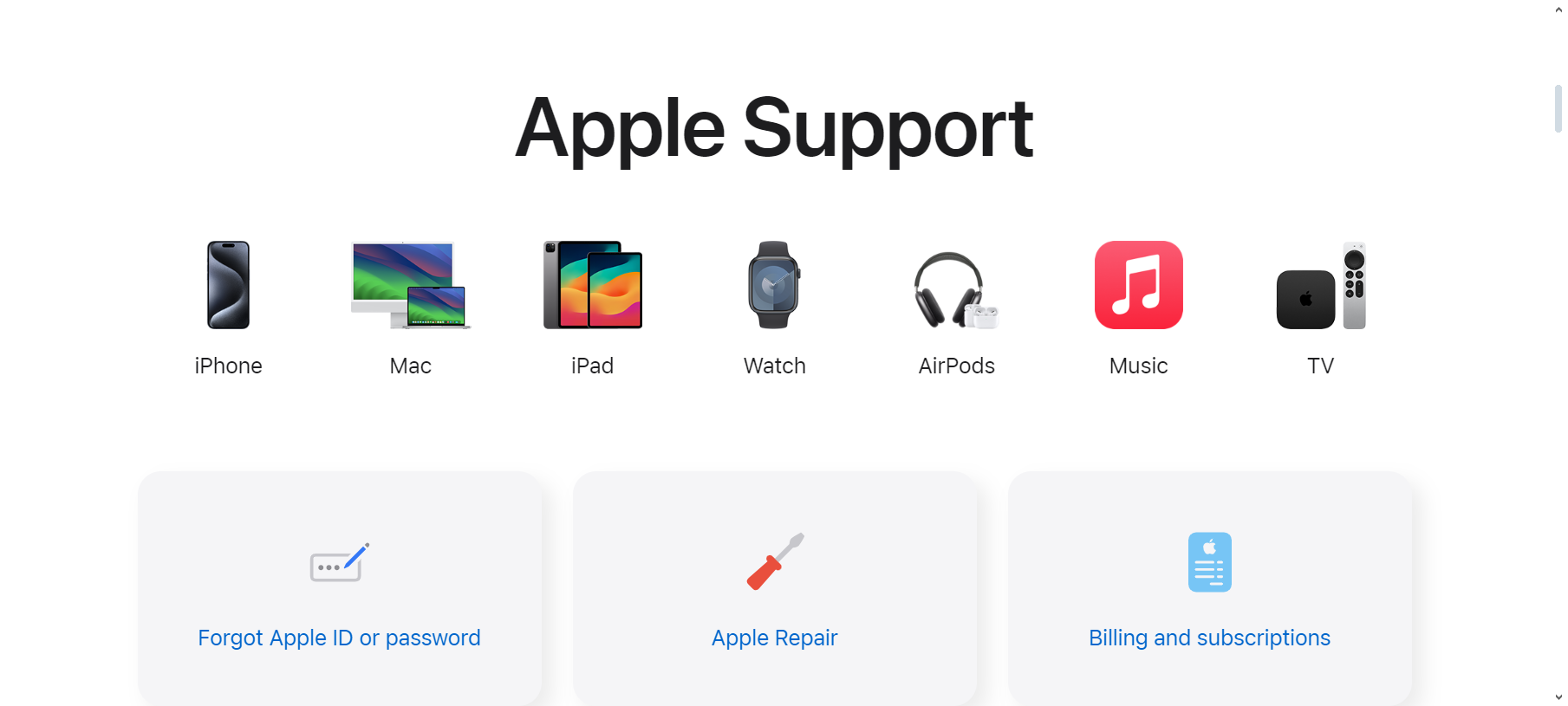 Обратитесь в службу поддержки Apple
Обратитесь в службу поддержки Apple
Перейти к Поддержка Apple сайт для индивидуальной помощи. Они могут предложить конкретные советы и решения, адаптированные к проблеме вашего iPhone, гарантируя восстановление функции обмена сообщениями.
ПРОЧИТАЙТЕ БОЛЬШЕ: Как связаться со службой поддержки Snapchat (4 разных способа) ➜
Дополнительные советы по предотвращению проблем с отправкой сообщений в будущем
 Дополнительные советы по предотвращению проблем с отправкой сообщений в будущем
Дополнительные советы по предотвращению проблем с отправкой сообщений в будущем
Если у вас возникли проблемы с тем, что сообщения не отправляются на ваш iPhone, вот несколько простых, но эффективных способов обеспечить бесперебойную работу:
- Всегда обновляйте приложение для обмена сообщениями. Это помогает ему работать лучше и надежнее.
- Очистите свой почтовый ящик, удалив старые сообщения и ненужные медиафайлы. Это делает работу приложения более плавной.
- Если вы отправляете большие фотографии или видео, попробуйте сначала уменьшить их размер. Это может помочь им отправить без проблем.
- Обновите свой телефон последней версией программного обеспечения от вашего сетевого оператора. Это может улучшить подключение вашего телефона к сети.
- Следите за тем, сколько данных вы используете, особенно если сигнал слабый. В местах с плохим сигналом использование Wi-Fi может быть более надежным.
- Настройте уведомления, чтобы держать вас в курсе без слишком большого количества предупреждений. Это поможет вам оставаться на связи, не перегружаясь.
ПРОЧИТАЙТЕ БОЛЬШЕ: Как исправить размытые изображения на iPhone 5 различными способами ➜
Последние мысли
Борьба с ошибкой «не удалось отправить сообщение» на iPhone может быть немного хлопотной, но при правильных шагах с ней можно справиться. Мы рассмотрели ряд исправлений: от проверки сетевого подключения до обновления версии iOS. Простые действия, такие как перезагрузка iPhone или сброс настроек сети, могут иметь большое значение.
Следование этим советам поможет свести к минимуму будущие проблемы и сохранить гладкость вашего общения. Будь то быстрая проверка активации iMessage или тщательный просмотр введенного вами номера телефона, каждый шаг гарантирует, что ваши сообщения всегда найдут свой путь.
Часто задаваемые вопросы
Может ли ошибка в программном обеспечении моего iPhone вызвать проблемы с отправкой сообщений?
Да, программные ошибки могут привести к проблемам с отправкой сообщений. Чтобы решить эту проблему, попробуйте закрыть и снова открыть приложение «Сообщения». Если проблемы не исчезнут, обновление программного обеспечения вашего iPhone до последней версии может помочь.
Как узнать, вызвана ли моя ошибка «не удалось отправить сообщение» проблемами iMessage или проблемами сети?
Чтобы проверить это, проверьте, активирован ли iMessage в настройках «Сообщения», и убедитесь, что ваше сетевое соединение стабильно. Кроме того, посетите страницу состояния системы Apple, чтобы узнать, есть ли какие-либо более серьезные проблемы с iMessage или другими службами Apple.
Хороший ли это вариант сбросить настройки сети на моем iPhone?
Да, сброс настроек сети может решить проблемы с обменом сообщениями. Он обновляет настройки Wi-Fi, сотовой связи и Bluetooth, не удаляя при этом никаких данных. Перейдите в «Настройки», затем «Основные», выберите «Сброс» и выберите «Сбросить настройки сети».
Что делать, если я по-прежнему не могу отправлять сообщения после того, как попробовал различные исправления?
Если вы все перепробовали, но проблемы остались, самое время обратиться в службу поддержки Apple. Они могут предложить более конкретную помощь. Свяжитесь с ними на веб-сайте поддержки Apple или через службу поддержки клиентов, чтобы получить квалифицированную консультацию.
Программы для Windows, мобильные приложения, игры - ВСЁ БЕСПЛАТНО, в нашем закрытом телеграмм канале - Подписывайтесь:)